Chuyển đổi MXF sang MOV bằng Trình chuyển đổi video vượt thời gian để có đầu ra MOV tốt nhất
Có thể sẽ gặp phải các lỗi tệp không thể chấp nhận được khi bạn phát tệp MXF. Điều này là do MXF là nơi chứa tệp video được nhiều máy quay kỹ thuật số sử dụng nhưng không được nhiều trình phát đa phương tiện hỗ trợ, đặc biệt là các trình phát của Apple. Điều đó có nghĩa là, nếu bạn thích quay video từ máy quay tạo ra MXF thì bạn phải xem bài viết này như một giải pháp tuyệt vời để quảng bá phương pháp chuyển đổi video tốt nhất. Cụ thể, bài đăng này thông báo những cách tuyệt vời để chuyển MXF sang MOV và các định dạng phương tiện khác mà bạn cần cho trình phát phương tiện của mình. Do đó, MOV là phần tốt nhất của nội dung MXF vì đây là định dạng phù hợp nhất để xử lý chất lượng hiển thị từ MXF. Do đó, bạn không nên lo lắng khi thấy các lỗi nói trên từ MXF khi bạn tìm hiểu cách tối ưu để chuyển đổi chúng sang MOV bên dưới.
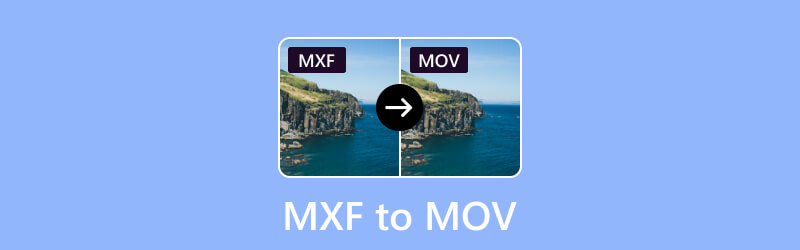
NỘI DUNG TRANG
Phần 1. MXF VS. MOV
MXF là gì?
MXF hoặc Định dạng trao đổi vật liệu là định dạng chứa tệp phương tiện được thiết kế để hợp lý hóa việc trao đổi tài liệu nghe nhìn giữa các hệ thống khác nhau, đặc biệt là trong ngành phát sóng và video chuyên nghiệp. Hiệp hội Kỹ sư Điện ảnh và Truyền hình, hay SMPTE, đã phát triển nó. Nó không bị ràng buộc với một codec video hoặc âm thanh cụ thể vì nó hỗ trợ nhiều loại codec. Ngoài ra, nó có thể gói gọn nội dung được nén bằng nhiều thuật toán nén khác nhau. Hơn nữa, tính linh hoạt này làm cho MXF trở thành một định dạng linh hoạt dành cho các chuyên gia làm việc với các thiết bị và công cụ phần mềm khác nhau trong ngành truyền thông và giải trí.
MOV là gì?
Định dạng MOV chính xác là gì và tại sao lại thay đổi tệp MXF thành MOV? Định dạng MOV hay QuickTime Movie là định dạng tệp chứa đa phương tiện do Apple phát triển. Nó được Apple giới thiệu lần đầu tiên vào năm 1991 như một phần của công nghệ QuickTime và từ đó nó đã được sử dụng rộng rãi để lưu trữ các tệp âm thanh và video kỹ thuật số. Ngoài ra, các tệp MOV có thể chứa cả codec độc quyền và tiêu chuẩn mở, góp phần mang lại tính linh hoạt của nó trong các ứng dụng đa phương tiện khác nhau.
Phần 2. Cách tốt nhất để chuyển đổi MXF sang MOV
Vì chúng ta đang nói về cách tốt nhất để thực hiện tác vụ chuyển đổi này nên chúng tôi không thể không giới thiệu Vidmore Video Converter. Đây là một phần mềm tiên tiến đảm bảo quá trình chuyển đổi nhanh chóng và hiệu quả. Nó vượt qua tốc độ của các bộ chuyển đổi khác trên thị trường vì nó cung cấp công nghệ cực nhanh, hoạt động nhanh hơn 50 lần. Hơn nữa, nó cho phép bạn linh hoạt điều chỉnh chất lượng video trước khi bắt đầu chuyển đổi, cung cấp cách tiếp cận có thể tùy chỉnh và phù hợp để đáp ứng các sở thích cụ thể. Ngoài chuyển đổi cơ bản, Vidmore Video Converter còn cung cấp rất nhiều tính năng để nâng cao chất lượng tệp video. Bạn có thể sử dụng các chức năng bổ sung này để nâng cao chất lượng tổng thể và sự hấp dẫn của video MXF và MOV của mình. Tính linh hoạt của bộ chuyển đổi cho phép chuyển đổi toàn diện. Điều này đảm bảo rằng đầu ra MOV cuối cùng đáp ứng các thông số kỹ thuật mà bạn mong muốn.
Với đủ thông tin chi tiết về Vidmore Video Converter mà bạn được trang bị, các bước sau đây liên quan đến việc triển khai các quy trình sau để tận dụng tối đa khả năng của phần mềm.
Trình chuyển đổi video Vidmore: Trình chuyển đổi MXF sang MOV toàn diện
- Chuyển đổi tệp MXF thành hơn 200 định dạng bên cạnh MOV.
- AI tiên tiến và công nghệ cực nhanh.
- Vô số công cụ chỉnh sửa và nâng cao video đáng kinh ngạc.
- Chuyển đổi hàng loạt cho video tiêu chuẩn và lên tới 4K.
Cách chuyển đổi tệp MXF số lượng lớn thành tệp video khác như MOV
Bước 1. Khởi chạy phần mềm sau khi cài đặt và nhấp vào Thêm để tải lên tất cả các tệp MXF cần chuyển đổi.
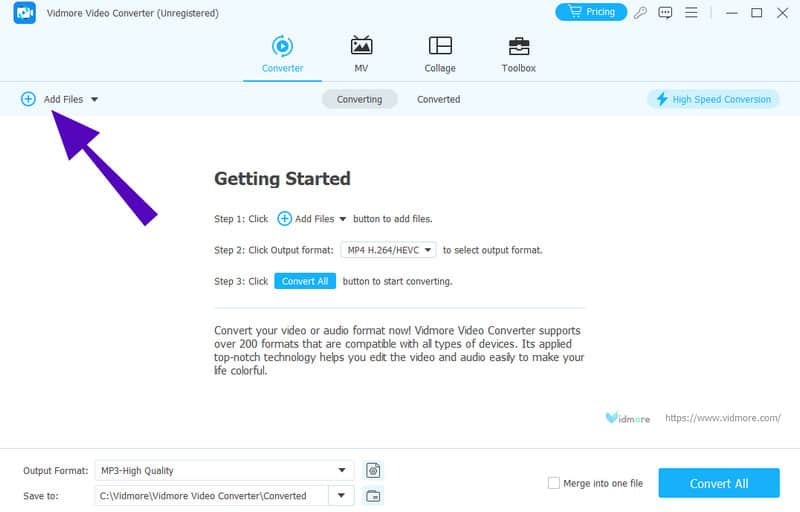
Bước 2. Sau khi tải lên các tập tin MXF, hãy nhấp vào Mũi tên ở phần đuôi của mỗi file để chọn định dạng MOV.
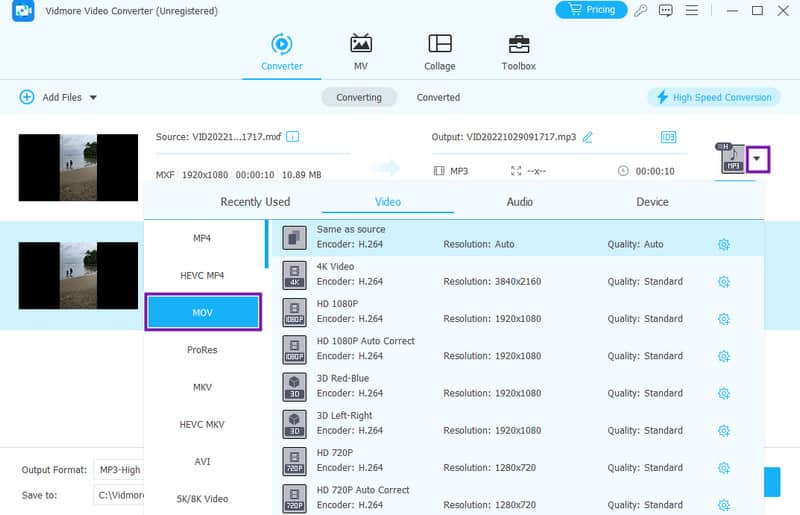
Bước 3. Bây giờ bạn có thể nhấp vào Chuyển đổi tất cả tab để bắt đầu chuyển đổi.
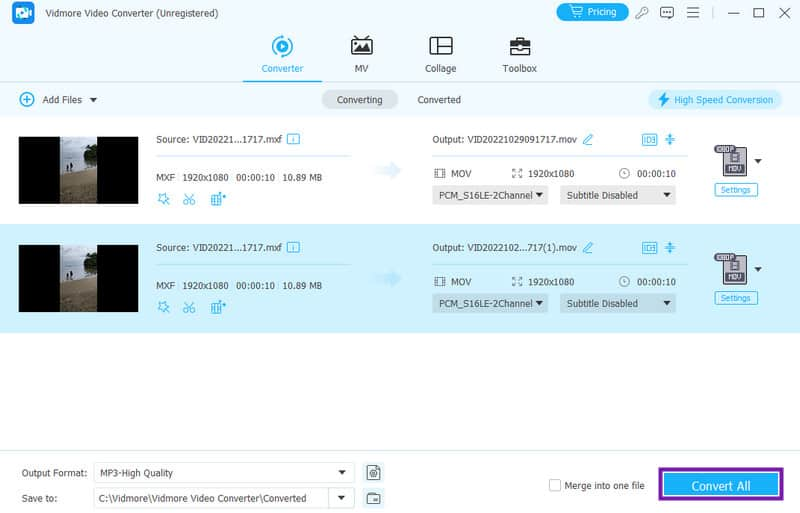
Phần 3. Cách chuyển đổi MXF sang MOV miễn phí
Chuyển đổi video miễn phí trực tuyến
Đây là một chuyển đổi tập tin MXF trực tuyến được trang bị các cài đặt trước chỉnh sửa thần bí bên cạnh nhiều loại tệp được hỗ trợ miễn phí sử dụng. Free Video Converter Online cho bạn biết đây là một trong những công cụ trực tuyến được yêu thích nhất mọi thời đại để chuyển đổi MXF sang MOV miễn phí, cung cấp cho bạn các kết quả đầu ra giống như những kết quả được thực hiện bằng các công cụ chuyên nghiệp đắt tiền. Với trình chuyển đổi trực tuyến này, bạn cũng có thể tin cậy vào các video cao cấp của mình với chất lượng 720p đến 1080p mà không bị hư hỏng hoặc mất mát. Hơn nữa, khả năng chuyển đổi cực nhanh của nó cũng sẽ đáp ứng được sự quan tâm của bạn vì nó cho phép bạn chuyển đổi các tệp MXF số lượng lớn nhanh hơn 50 lần!
Bước 1. Đi đến trang của trình chuyển đổi và lấy trình khởi chạy của nó một lần. Sau đó, nhấp vào Thêm tệp để chuyển đổi để tải lên tệp MXF mà bạn muốn chuyển đổi.
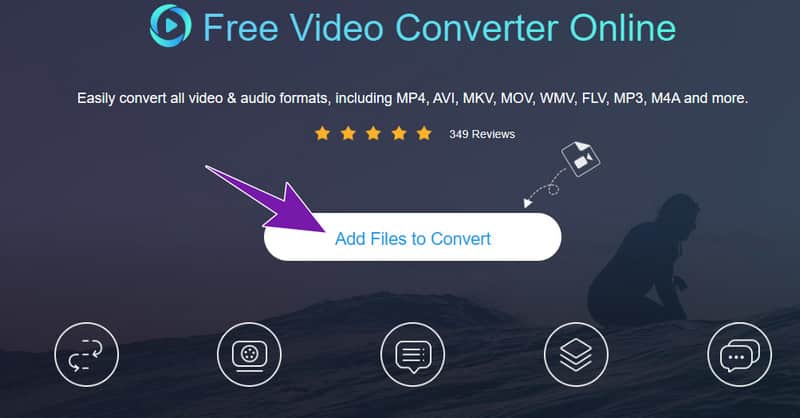
Bước 2. Sau đó, chuyển đổi tùy chọn định dạng MOV khi bạn đến giao diện chính.
Bước 3. Nhấn vào Đổi và chọn đích tập tin của bạn. Sau đó, quá trình chuyển đổi sẽ bắt đầu và công cụ sẽ lưu trữ tệp đã chuyển đổi trong thư mục bạn đã chọn.
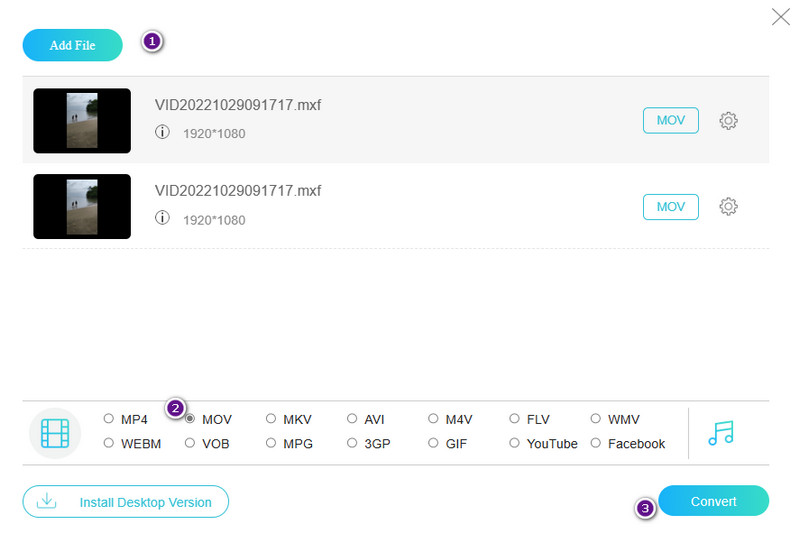
VLC Media Player
Nếu bạn đang tìm kiếm một công cụ chuyển đổi toàn diện với các tính năng chỉnh sửa nâng cao để tăng cường tối ưu hóa chuyển đổi, VLC cần cải thiện ở khía cạnh này. Phần mềm này chủ yếu hoạt động như một phần mềm chuyển đổi miễn phí. Ngay cả những hạn chế của nó về khả năng chỉnh sửa bổ sung cũng có thể được xem xét như một chương trình để thực hiện các tác vụ phức tạp hoặc chuyên biệt hơn trong quy trình chuyển đổi phương tiện của nó. Tuy nhiên, đây là một lựa chọn tuyệt vời để chuyển đổi tệp MXF của bạn sang MOV một cách dễ dàng.
Bước 1. Mở chương trình và nhấp vào Phương tiện > Chuyển đổi/Lưu > +Thêm nút để tải tệp MXF lên.
Bước 2. Sau đó, nhấp vào nút Chuyển đổi/Lưu. Trên cửa sổ tiếp theo, đi đến Hồ sơ và nhấp vào nút cài đặt để chọn tùy chọn MP4/MOV. Sau đó, nhấp vào lưu.
Bước 3. Sau đó, nhấp vào Duyệt qua và chọn đích tập tin của bạn. Sau đó, đánh Khởi đầu cái nút.
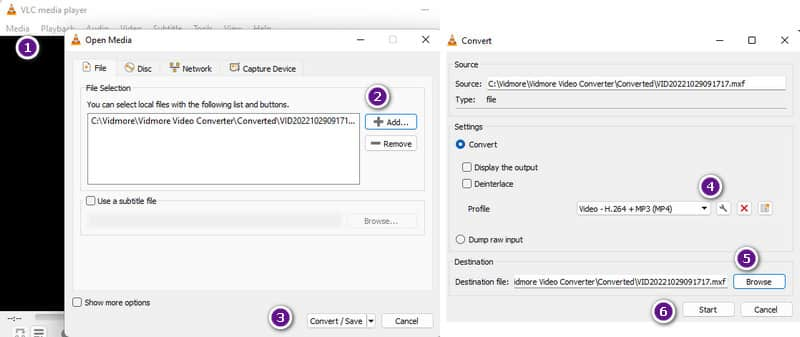
FFmpeg
Cuối cùng, có quá trình chuyển đổi miễn phí của phần mềm dòng lệnh phổ biến này có tên FFmpeg. Chương trình này thường được sử dụng bởi các chuyên gia, đặc biệt là những người có hiểu biết chung. Tuy nhiên, nhiều biên tập viên mới làm quen đang mong muốn sử dụng nó để chuyển đổi video, nén videovà hơn thế nữa vì nó cung cấp nhiều bộ công cụ, thư viện tuyệt vời cũng như các định dạng và codec đa phương tiện phong phú. Tuy nhiên, lần đầu tiên việc chuyển đổi nó có thể hơi phức tạp một chút. Do đó, đây là các bước đơn giản hóa của FFmpeg khi chuyển đổi MXF sang MOV.
Bước 1. Khởi chạy terminal hoặc dấu nhắc lệnh của FFmpeg. Sử dụng cd làm lệnh điều hướng cho bộ lưu trữ MXF của bạn.
Bước 2. Sau đó, gõ lệnh hiển thị trong hình bên dưới.
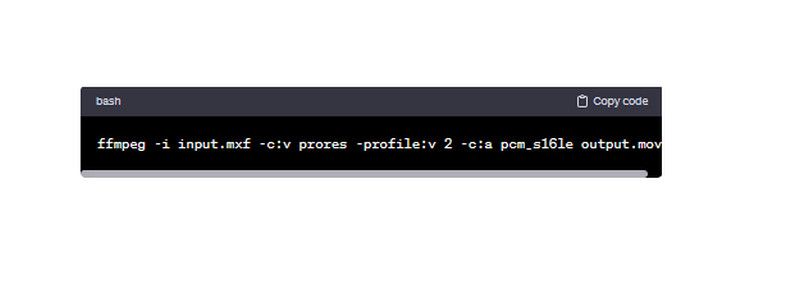
Bước 3. Đợi quá trình chuyển đổi kết thúc, sau đó kiểm tra đầu ra trong thư mục cục bộ của bạn.
Phần 4. Câu hỏi thường gặp về Chuyển đổi MXF
Làm cách nào để chuyển đổi MXF sang iMovie?
Sử dụng trình chuyển đổi video đáng tin cậy như Vidmore Video Converter để thay đổi video MXF của bạn thành video iMovie, chẳng hạn như MP4 hoặc MOV.
Tập tin MXF là gì?
MXF là định dạng chứa tệp được sử dụng cho phương tiện âm thanh và video kỹ thuật số chuyên nghiệp. Nó được xác định bởi SMPTE hoặc Hiệp hội Kỹ sư Điện ảnh và Truyền hình.
MP4 và MOV có giống nhau không?
Không, MP4 và MOV là các định dạng tệp video khác nhau. Tuy nhiên, cả hai đều được sử dụng rộng rãi và cho chất lượng tốt.
Phần kết luận
Thế đấy, tuyệt vời MXF sang MOV bộ chuyển đổi bạn không được bỏ lỡ việc sử dụng! Tất cả đều cung cấp quy trình chuyển đổi tuyệt vời. Nhưng nếu bạn đang tìm kiếm một công cụ chuyển đổi tiện lợi hơn bất chấp chi phí cao thì Vidmore Video Converter là lựa chọn tốt nhất.


